Cómo reparar disco duro externo

Hola cómo están amigos! hoy les voy a enseñar cómo reparar disco duro externo sin formatear y comprobar si hay errores en cualquier unidad física o extraíble.
El problema esta en que el disco duro se conecta pero no aparece nada. Eso lo vamos a reparar sin tener que usar programas, solo desde las herramientas que nos proporciona Windows.
Si no quieres perder tu información checa este tutorial: Recuperar archivos de disdo duro en formato raw.
Para comprobar errores y repararlos haremos uso de 2 métodos muy útiles, lo mejor de todo es que podremos reparar sin perder datos.
Relacionado: Cómo reparar un disco duro con sectores dañados
Cómo reparar un disco duro con sectores dañadosReparación de disco duro externo
Para la reparación de un disco duro externo vamos a comenzar primero con el método a través de comandos mediante la consola CMD de Windows.
Posteriormente si se requiere usar el segundo método a través de el Administrador de discos.
Reparar disco duro desde cmd sin formatear
Vamos a la barra de búsquedas a escribir CMD para que aparezca el símbolo del sistema y ejecutar como administrador y tener siempre los permisos necesarios.
Ahora en el símbolo del sistema vamos a ingresar el comando para realizar un chequeo de disco de unidad, este es el check disk y escribimos lo siguiente en la consola: chkdsk d:.
Relacionado: Reparar disco duro con Victoria
Reparar disco duro con Victoria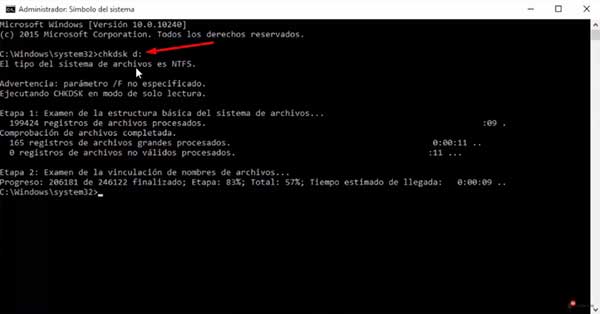
- Si lo dejamos así como está en este momento va a realizar un análisis, un chequeo de toda esta unidad.
- Empieza a realizar un escaneo y va a identificar los posibles problemas pero no va a reparar nada.
Para ello procede a completar el comando quedando de esta manera: chkdsk d: /f.
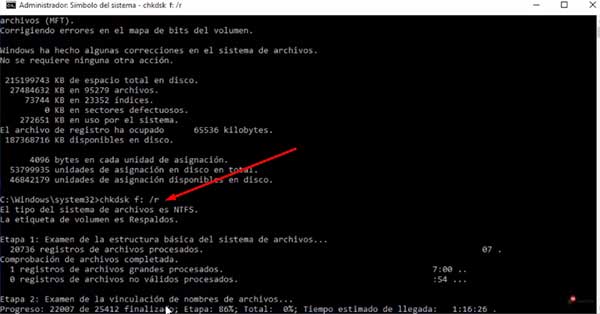
- Donde chkdsk significa check disk, luego iría el disco duro externo que deseamos reparar, por ejemplo la "d" seguido de : (dos puntos) y para finalizar /f .
- Recuerda que puedes reparar un disco duro externo incluso de una memoria usb.
Va a realiza un análisis y chequeo de toda la unidad y en caso de existir errores en el disco los va a reparar automáticamente.
- En caso de que diga que no puede ejecutarse ya que el volumen está siendo usado por otro proceso, ingresa la letra S y dar enter para confirmar.
Con esto va a desmontar y empieza ahora si el proceso, toca esperar hasta que termine el escaneo para ver si existen posibles errores.
Cuando termine la reparación de disco duro externo se muestra información como son los sectores defectuosos que han sido reparados.
Relacionado: Cómo reparar disco duro desde la BIOS
Cómo reparar disco duro desde la BIOS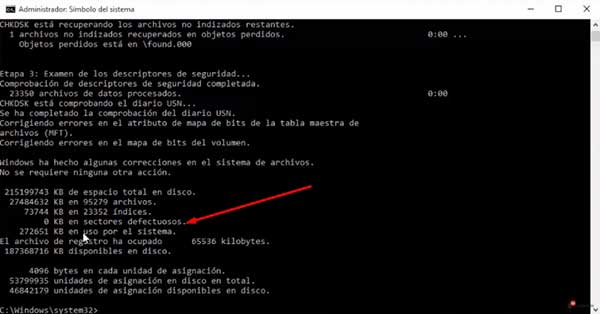
Además también podemos hacer uso del siguiente comando: chkdsk d: /r.
- Lo que vamos a hacer es encontrar sectores defectuosos del disco y en cada uno de estos sectores ir viendo si existen archivos dañados para reparar disco duro externo sin perder datos.
El parámetro anterior buscaba sectores con errores lógicos y los reparaba pero ahora vamos a hacerlo con: chkdsk d: /r le damos enter y asimismo empieza rápidamente a realizar un chequeo o escaneo.
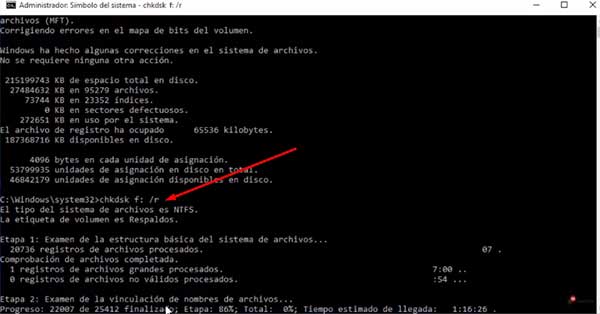
- Usa este comando en cualquier unidad para arreglar disco duro externo o unidad extraíble.
Para finalizar si se quiere realiza un nuevo chequeo luego de que el disco externo haya sido analizado y reparado usar el comando: chkdsk d: /b.
- Este sirve para volver a ejecutar un análisis de todos los clústeres del disco.
Es así como funciona los comandos check disk (chkdsk) para reparar disco duro desde cmd que no se reconoce.
Relacionado: Cómo reparar memoria USB protegida contra escritura
Cómo reparar memoria USB protegida contra escrituraParámetros que se usan con CHKDSK
- /f - Esto este comando se corrigen los errores en el disco.
- /r - Es posible encontrar sectores dañados y recuperar toda la información que sea legible.
- /I - Hace una comprobación no tan exhaustiva de las entradas de índice (Disponible solo para formato NTFS).
- /c - Omite la comprobación de ciclos que se encuentran en la estructura de carpetas (Disponible solo para formato NTFS).
Recalcar que los dos últimos bajan la cantidad de tiempo que se necesita para ejecutar chkdsk ya que estos omiten ciertas comprobaciones en el volumen.
- /x - Este comando fuerza al volumen a desmontarse primero en caso de ser necesario (es necesario usar /f).
- /b - Comprueba los clústeres incorrectos en el volumen, es necesario utilizar /r (para NTFS).
- /v - Para formato FAT/FAT32 indica la ruta completa y el nombre de cada archivo en el disco, si es NTFS muestra un mensajes de limpieza si existe.
Usando Administrador de discos
Administrador de discos de Windows, es una herramienta que nos permite reparar, formatear, crear, comprobar, etc. particiones del disco.
En la barra de búsqueda escribir Administrador de discos, clic en "Crear y formatear particiones del disco duro" que se presenta en pantalla para abrir.
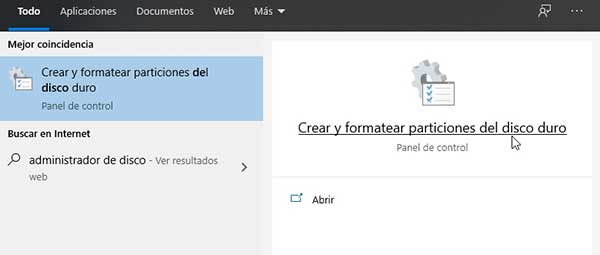
Ubica tu disco duro externo y haz clic derecho sobre él, selecciona la opción de "Propiedades". Ahora elige la pestaña que dice "Herramientas" y da un clic sobre el botón "Comprobar".
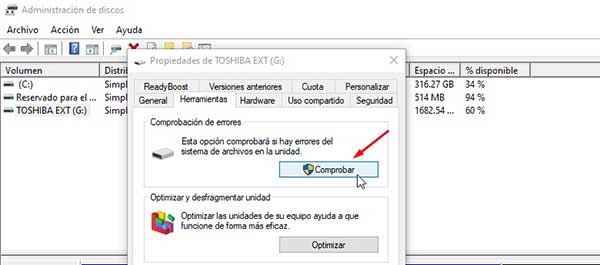
Espera a que se lleve a cabo el proceso de la comprobación del disco. Esta opción comprobara si hay errores del sistema de archivos en la unidad.
Cómo reparar un disco duro
De esta manera es como podemos reparar un disco duro externo, tienes dos opciones para reparar tu disco en caso de que este sufra problemas de recononimiento por parte de Windows.
Además cabe mencionar que no es la única forma ya que existen opciones para formatear disco duro desde cmd o reparar disco duro con cmd y diskpart.
Si las anteriores soluciones no surten efecto, si el disco duro no se reconoce, está corrupto o no podemos acceder a él entonces a fuerzas tendremos que formatear.
En caso de que quieras recuperar tu información echa un vistazo a :Recuperar archivos de memorias dañadas con el formato raw que también sirve para discos duros externos.
Pero esto lo que hacen es restaurar el disco duro perdiendo toda información del mismo. Sé que a nadie le gusta perder su información, pero quizá sea la única forma para recuperar tu disco duro.
Arreglar disco duro externo
Si quieres conocer otros tutoriales relacionados a Cómo reparar disco duro externo puedes visitar la categoría disco duro.
-
Eres un genio. Muchas gracias, Un saludo
Deja una respuesta


MÁS TUTORIALES